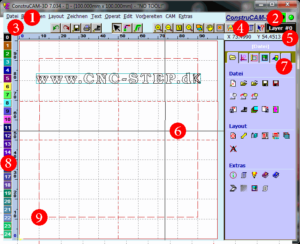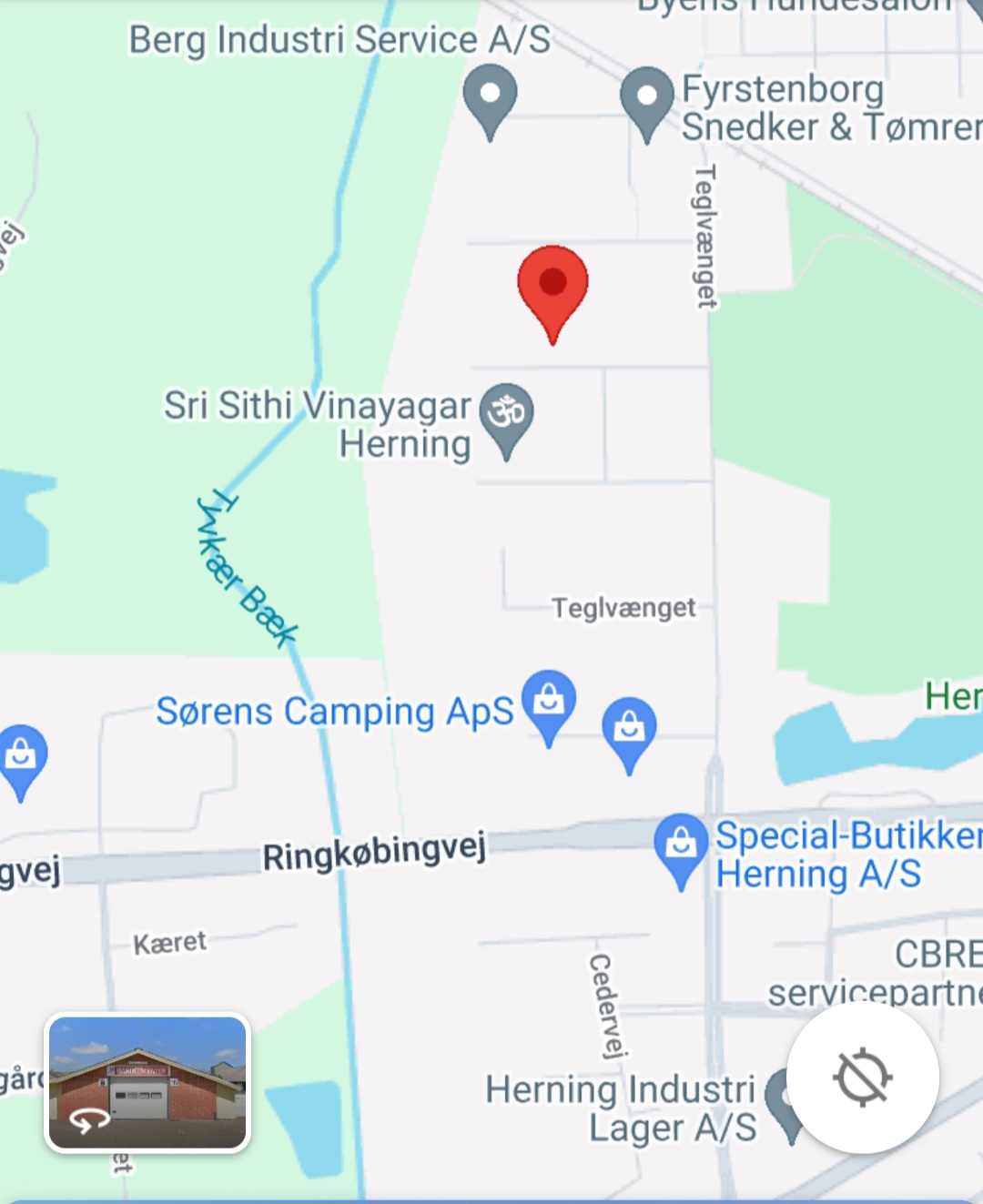Del 2 Generel Introduktion
Brug af programoverfladen
- Skærmlayout
- Tastaturkommandoer + konfiguration af museknap
- Panning + Zoom
- Hjælpefunktioner
|
Skærm layout.
|
| Grønt firkant | Startpunkt for traversen. |
| Pil | Støttepunkt og retningsskilt. |
| Rød trekant | Slutpunkt for polygonet. |
![]()
Fras spor: repræsentation med værktøjsbredde.
Billedet er tegnet med den brede fræsespor af lagværktøjer. Afhængigt af indstillingen i inputparametrene, vil farvning vise fræsebredden i reliefoverfladehøjde (for tekster i overflade og basis højde) eller kun i basis højde. Der skal angives et værktøj til denne funktion! ![]()
Grafisk ZOOM +: forstør billede.
Indram et billed-detalje med en rektangel og præsenter forstørret.
Efter klik på-brug får du en zoomvælgelse afhængigt af modulet. ![]()
Grafisk ZOOM -: reducer billede.
Genskab billedet halvt størrelse. Efter klik på-brug får du en zoomvælgelse afhængigt af modulet.
![]() Grafisk billede NORM: billede på forudindstillede grænser.
Grafisk billede NORM: billede på forudindstillede grænser. ![]() Grafisk billede Nyt: genskab billede med aktuelle indstillinger.
Grafisk billede Nyt: genskab billede med aktuelle indstillinger. ![]() Grafisk Alt: vis alle billedkomponenter (også uden for grænserne).
Grafisk Alt: vis alle billedkomponenter (også uden for grænserne). ![]()
Grafisk Forflytning: Flyt billedsektion.
Flyt grafikken ved hjælp af markøren. For dette klik på et punkt, brug den trykte tast til at flytte til slutpositionen og slip tasten. Grafikken vises nu, så det klikkede punkt ligger i slutpositionen. I kombination med funktionen kan det aktiveres gentagne gange uden at knappen skal klikkes på ved hjælp af markøren.
![]() Grafisk Valg: vælg billedsektionen i vinduet.
Grafisk Valg: vælg billedsektionen i vinduet. ![]()
Grafisk baggrund: opret baggrundsbillede.
Fade ind i et baggrundsbillede. Valget afhænger af programversionen. Billederne kan kun bruges, hvis de passende data findes i modulerne.
 |
Indikation af indstilling/valg:
|
| Baggrundsbillede: | Vis baggrundsbillede. | ||||||||
| Relief: | Vis reliefgrafik i baggrunden. Hvis grafikken i reliefmodulet er indstillet til at gengive (standard), så gengives også relieffet i baggrundsgrafikken. For alle andre grafiske indstillinger tegnes den normale gråtone repræsentation. | ||||||||
| Scan: | Brug af en scannergrafik i baggrundsbehandling kan kun udføres ved hjælp af heltal forstørrelses/reduktionsfaktorer (1,2,…n). Den maksimale forstørrelse er 8. | ||||||||
| Indlæs bkgdbillede: | Indlæs et baggrundsbillede i BMP-, PCX-, GIF- (256 gråtoner), JPG-, JPEG- eller i reliefformat. Baggrundsbilledet indlæses altid med nulpunktet nederst til venstre. Billeddimensionerne for GIF-grafikkerne kan fastsættes i afhøringen Relief Dimensioner. For billeder i BMP-, PCX-, JPG- og JPEG-format beregnes dimensionerne ud fra billeddataene. | ||||||||
| Baggrundsindstilling: |
|
![]()
Inputparametre (Programindstillinger).
Aktuelle oplysninger kan findes i programhjælpen .
![]() Hjælp: hvis du har spørgsmål om betjeningen, skal du først bruge den installerede Hjælp. Du kan få adgang til Hjælp også med allerede aktiveret funktion ved at bruge eller ved hjælp af hjælpen ? Hjælp og klik på funktionen.
Hjælp: hvis du har spørgsmål om betjeningen, skal du først bruge den installerede Hjælp. Du kan få adgang til Hjælp også med allerede aktiveret funktion ved at bruge eller ved hjælp af hjælpen ? Hjælp og klik på funktionen. ![]() Aktivt lag: det aktive lag vises i blåt. Layer-aktiveringskriterierne er placeret i brugerfladen Lagaktivering. Aktivering af laget ved klik med venstre museknap.
Aktivt lag: det aktive lag vises i blåt. Layer-aktiveringskriterierne er placeret i brugerfladen Lagaktivering. Aktivering af laget ved klik med venstre museknap.